今回は、趣向を変えて、環境設定について見直します。 インストールしたての初期状態が必ずしもベストコンディションでないのは、どのアプリケーションでも同様です。Dreamweaverでも、 環境設定をカスタマイズすることからスタートすべきでしょう。 チームで作業している場合には、環境設定を合わせておくのも重要です。
■ リンクチェックの際に大文字・小文字を区別
Macintosh、Windowsでは大文字・小文字は同じものとして扱います。つまりindex.htmlと記述してもINDEX.HTMLとしても同じデータだと解釈されるわけです。ところがUNIX系のサーバでは区別します。サイト構築後、ローカルの環境でリンクチェックすればリンク切れにならないサイトが、UNIXサーバにアップした後でNGになる、ということが生じます。
Dreamweaverではデフォルトで、大文字・小文字を同じものとして扱うようになっていますので、UXIX系のサーバを使う場合には、[サイト定義]ダイアログボックスで[詳細設定]タブを選択しているとき、[ローカル情報]カテゴリにある[大文字と小文字を区別するリンクチェックを使用]オプションにチェックを付けておくとよいでしょう。
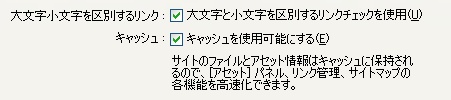
|
■ クローク(アップロードから除外する)
たとえば、Flashは、デフォルトでは元のFLAファイルと同じパスにSWFファイルを書き出しますので、同じ階層で管理していることが多いでしょう。しかし、FLAファイルは通常はサーバにはアップしません。
アップロードするファイルを注意深く選択するのは面倒ですし、誤ってアップしてしまう危険が伴います。
Dreamweaverのクローク機能を使えば、アップしたくないファイルを拡張子で指定することができます。
[サイト定義]ダイアログボックスの[クローク]カテゴリで、[次で終わるファイルをクロークする]にチェックをいれると、デフォルトで「.png .fla」が表示されます。
IllustratorファイルやPhotoshopファイルを加える場合には、「.png .fla .ai .psd」のように半角スペースに続けて拡張子を付け足していきます。取り扱うファイル形式に応じて、適宜、追加されるとよいでしょうか。
また、クロークはフォルダ単位で行うことができますので、チームで作業していない場合には「Library」や「Templates」ファイルなどをクローク指定しておけば、サイト全体をアップロードする際、指定したフォルダが除外されます。
ほかに、「material」フォルダに、Word、Excel、テキストファイルなどの“部材”をまとめておいたり、「Trash」フォルダを作り、仮のゴミ箱として利用することが考えられます。
フォルダをクローク指定するには、[ファイル]パネルで右クリックして表示されるメニューから[クローク] → [クローク実行]をクリックします。クローク指定されたフォルダには、赤い斜線が表示されるようになります。
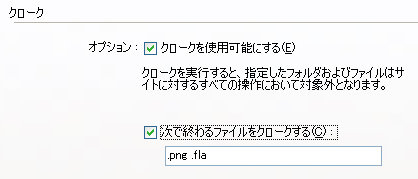
|
■ キーボードショートカットをカスタマイズする
Dreamweaverにかかわらず、頻度の高い操作にはキーボードショートカットを設定すると、作業効率は確実にアップします。
Dreamweaverでキーボードショートカットを設定するには、まず、[編集] → [キーボードショートカット]をクリックして[キーボードショートカット]ダイアログボックスを開いた後、[セットの複製]ボタンをクリックして、自分用のセットを作成します。
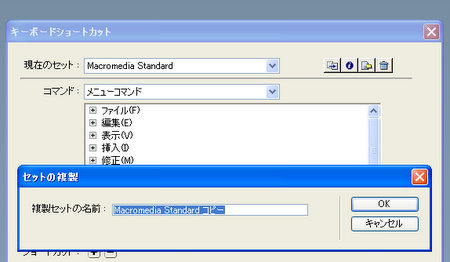
|
私は、下記のコマンドにキーボードショートカットをあてています。作業内容に応じて工夫してみてください。
- [表示] → [コード]([デザイン]、[コードとデザイン])
- [コマンド] → [ソースフォーマットの適用]([選択範囲にソースフォーマットの適用])
- [コマンド] → [HTMLのクリーンアップ]
- [挿入] → [レイアウトオブジェクト] → [Divタグ]
■ デフォルトの拡張子、ドキュメントタイプ、エンコーディング
[環境設定]の[新規ドキュメント]カテゴリでは、[デフォルトの拡張子]を設定することができます。 デフォルトは「.html」ですが、必要に応じて「.htm」や「.php」などに変更します。 また、初期設定ドキュメントタイプ(DTD)、エンコーディング初期設定も必要に応じて変更しておくのが望ましいでしょう。
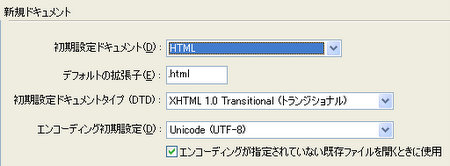
|
なお、新規のHTMLファイルは、Configurationフォルダ内の「Templates」-「Default.html」を参照して作成されます。title要素など、あらかじめて「Default.html」を直接編集しておけば、テンプレートを使わず1からページを作り始めるようなワークフローでは効率的です。
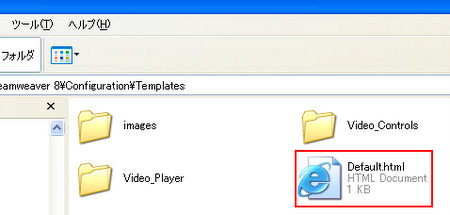
|




















































